Как найти вирусы в поисковике
Поймали вирус в браузере, и теперь постоянно выскакивает реклама? Это ужасно раздражает. Да и вылечить браузер от вирусов не так-то просто. Их еще нужно найти, а многие современные антивирусы попросту не видят эту заразу. Собственно, поэтому у вас и появляются всплывающие окна, а также постоянно открываются рекламные страницы (например, Вулкан или других казино).
Так что делать, если браузер заражен вирусом? Найти и избавиться от него 🙂 . Специально для этого ниже приведено 6 эффективных способов, как удалить вирус из браузера. А в качестве бонуса – пару полезных советов о том, как защитить свой компьютер или ноутбук от повторного заражения.
А есть ли вирус в браузере
Как понять, что браузер был заражен? Это можно увидеть по следующим симптомам:
- Появилось слишком много рекламных баннеров. Даже на тех сайтах, где рекламы раньше не было. И даже при условии, что у вас установлен Adblock или Adguard.
- Периодически появляются просьбы отправить SMS-сообщение на короткие номера. Причем они выскакивают на доверенных сайтах вроде Вконтакте. Вирус в браузере полностью копирует внешний вид сайта (например, того же ВК), а на самом деле это совершенно другой веб-ресурс. Хотя внешне их вообще не отличить.
![]()
- Появление сообщений о том, что через пару дней ноутбук или компьютер будет заблокирован. Или о том, что нужно обновить Adobe Flash Player (разумеется, этого делать не следует).
- Появление видео и картинок эротического содержания.
- Открытие новых вкладок в браузере без вашего разрешения.
Откуда в браузере появляются вирусы
И в 99% случаев виноват сам пользователь. Почему? Да потому, что обычно лечение браузера от вирусов требуется после:
Сюда же можно добавить отсутствие антивируса на ПК или ноутбуке. Конечно, от всех вирусов он вас не защитит, но некоторые все же обнаружит и удалит. А если думать головой и вручную проверять подозрительные файлы антивирусом, это поможет вам избежать многих проблем. В этом можете быть уверены.
Если ваш ПК или ноутбук еще не защищен, тогда обязательно прочитайте эту статью: Самые лучшие бесплатные антивирусы для компьютера.
Как почистить браузер от вирусов и рекламы
С причинами и симптомами вирусов разобрались, теперь перейдем к главному. Итак, как избавиться от рекламного вируса в браузере? Здесь все зависит от того, какую именно заразу вы словили. Впрочем, ниже приведена пошаговая инструкция, выполнив которую вы сможете вылечить браузер от различных рекламных вирусов.
Итак, чтобы избавиться от вирусов в браузере, выполните следующие действия:
Если в браузере появилась реклама, это нужно сделать в первую очередь. От рекламных баннеров антивирус не поможет, зато он найдет вирусы на ПК (а они могут быть и в самой системе Windows).
Некоторые расширения устанавливаются сами. Поэтому зайдите в браузер и проверьте, есть ли там дополнения, которые вы не ставили. Также рекомендуется удалить те из них, которыми не пользуетесь.

Чтобы открыть их, перейдите в Пуск – Панель управления – Программы и компоненты.
Иногда вредоносные модули устанавливаются как обычный софт (например, Webalta). Чтобы удалить вирус, запускающий рекламу в браузере, достаточно лишь найти его и удалить из этого списка.


Также многие вирусы редактируют и этот файлик. В результате при открытии какого-то популярного веб-сайта открывается другой (внешне он выглядит так же, и разницы вы не заметите). А далее появляются сообщения с просьбой отправить смс, всплывающие окна, агрессивная реклама и т.д. Убрать этот рекламный вирус можно двумя способами. Первый – с помощью антивирусной утилиты AVZ. А второй – вручную. Для этого:
- Перейдите по пути C:\Windows\System32\drivers\etc.
- Откройте файл hosts через блокнот.
- Удалите лишние строчки. Нормальный файл hosts должен выглядеть следующим образом:

Программы для очистки браузера от вирусов
Также существуют специальные программы для удаления вирусов в браузере. Они видят то, что пропустили антивирусы и помогают избавиться от вредоносных рекламных модулей.
Первая отличная программа для очистки браузера от рекламы и вирусов – AdwCleaner (ссылка на оф. сайт).
Эта утилита выполнит быстрый поиск вирусов в браузере и найдет все рекламные тулбары, баннеры, вредоносные скрипты. Также умеет осуществлять очистку ярлыков, файлов и реестра.
Еще одна эффективная программа для чистки браузеров от вирусов. Быстро просканирует ПК или ноутбук и поможет избавиться от всплывающих окон и надоевшей рекламы (ссылка на оф. сайт).Ее возможностей более чем предостаточно, чтобы найти вирус в браузере и удалить его.

Рекомендуется использовать обе эти программы одновременно. Вместе они на 95% очистят ваш компьютер от всех рекламных вирусов. Причем найдут даже то, о чем вы и не подозревали.
Также есть еще и другие отличные программы. Подробнее о них читайте здесь – Утилиты для удаления рекламных вирусов.
Защита браузера от рекламы и вирусов
И напоследок, как и обещал, приведу несколько полезных советов о том, как защитить браузер от вирусов:
- Установите на ноутбук или ПК антивирус. Можно бесплатный. Главное – не забывайте обновлять его (или включите автообновление). В половине случаев он поможет вам удалить вирус из браузера. А точнее – не допустить заражения. Рекомендую прочитать: ТОП антивирусов для Windows 10.
- Установите программу для удаления рекламных вирусов. То, что пропустят антивирусы, заметят специальные утилиты вроде AdwCleaner или HitmanPRO. При таком сочетании ни одна зараза на ваш ПК просто не пролезет. А для собственного спокойствия периодически запускайте проверку браузера на вирусы (например, 1 раз в месяц).
- Установите расширение в браузере для блокировки рекламы. Это может быть Adblock или Adguard – на ваше усмотрение. А если захотите отключить рекламу на любимом сайте или блоге (чтобы поддержать его владельца материально), просто добавьте этот веб-ресурс в исключение.
Как говорится, самый лучший антивирус – тот, который сидит по ту сторону монитора 🙂 . То есть, пользователь. Если же вы будете нарушать вышеописанные правила, то никакой антивирус вам не поможет. В интернете нужно быть предельно осторожным – помните об этом!
Зараженный ресурс рассылает спам, вредит компьютерам ваших клиентов, портит выдачу в поисковых системах и т. д. Вы обязаны заботиться о его безопасности, если не хотите потерять клиентов, позиции и репутацию.
Не знаете, что и как делать? Не проблема, эта статья снимет все вопросы и поможет разобраться в диагностировании, лечении и предотвращении заражения.
Как понять, что произошло заражение сайта
Самые популярные маркеры того, что с сайтом что-то идет не так:
- ресурс заблокирован антивирусом или интернет-браузером;
- произошли резкие изменения в статистических параметрах сервера или индексации поисковых систем;
- сайт находится в черном списке Google или другой базе нежелательных адресов;
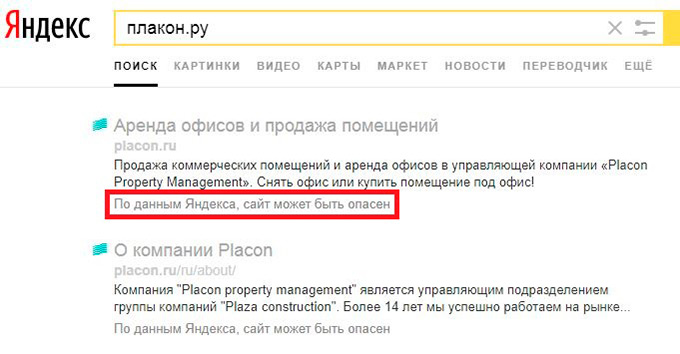
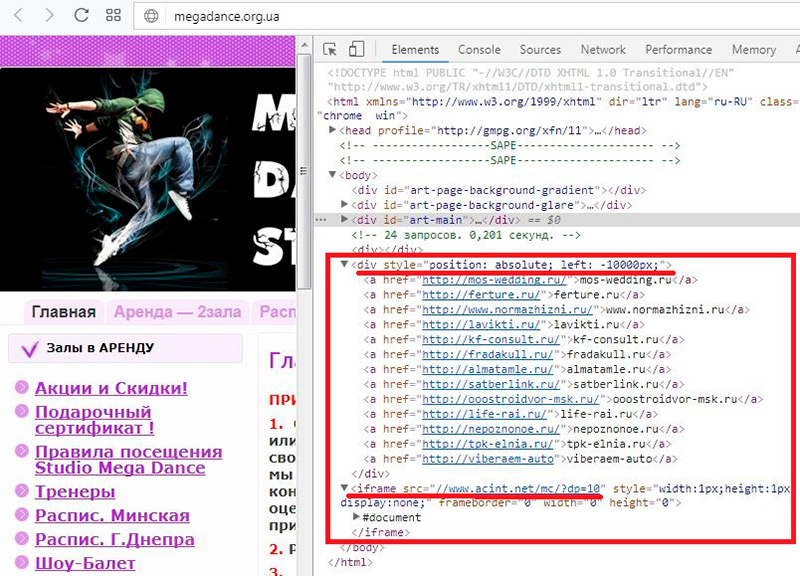
Наиболее частые источники или причины заражения
Основных причин и факторов, по которым ваш сайт может подхватить вирус и распространять его после этого по всему Интернету, не так и много. Ниже приведен список основных и наиболее встречающихся.
- использование вирусного ПО для кражи учетных данных, доступов от FTP, хостинга или панели управления сайтом;
- уязвимые компоненты в популярных CMS-платформах, например, Joomla, Wordpress, Bitrix, osCommerce;
- брутфорс – взлом пароля перебором.
Что и чем проверять, и как лечить
Есть несколько подходов по выявлению причины проблемы и также несколько советов по ее излечению. Как и в других сферах, нет 100% гарантии, что проверка одним способом поможет решить все косяки. Мы советуем для надежности использовать несколько методов.
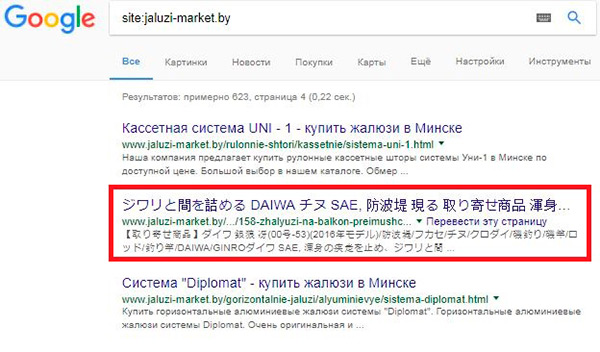
Когда проверили сайт, нашли проблемы и устранили их, необходимо сменить пароли ко всем аккаунтам (панели управления хостингом и CMS, FTP, SSH, и т. д.).
Как защитить сайт?
Как уже неоднократно говорилось выше, лучше предупредить заражение, чем потом его лечить и исправлять последствия. Поэтому настоятельно рекомендуем соблюдать следующие меры безопасности.
- Делайте резервные копии сайта. Желательно, чтобы период копирования был не менее 6 месяцев, т. к. при запущенной стадии заражения незатронутые вирусом файлы могут быть только в самых ранних версиях.
- Используйте криптостойкие пароли. Их желательно ежемесячно обновлять.
- Cкачивайте и устанавливайте актуальные версии ПО, регулярно их обновляйте. Своевременно устанавливайте все необходимые патчи, это поможет снизить риск атаки с использованием эксплойтов.
- Не будет лишней и установка плагинов или компонентов с защитными свойствами. Например, изменяющие адреса админки или блокирующие IP вредителей, которые пытаются подобрать пароль. Можно добавить двойную авторизацию с помощью файлов *.htpasswd, отключив стандартный модуль восстановления пароля.
- Настройте автоматическую проверку вашего сайта средствами хостинга.
- Установите надежный антивирус на все компьютеры, с которых работаете с сайтом.
- Не пересылайте пароли и запретите это делать всем сотрудникам, работающим с сайтом, любыми каналами связи (ВКонтакте, Facebook, Skype, различные мессенджеры и т.д.). Регулярно меняйте пароль от почты, с которой связан ваш сайт.
- Повысьте безопасность специальными правилами в файле *.htaccess. Например, запретите php в папках, загружаемых пользователем через сайт, закройте загрузку исполняемых файлов.
- Дополнительно можно ограничить показ сайта только в странах с вашей аудиторией. Очень часто преступники пользуются программами, шифрующими их местоположение IP других стран.
- Если не используете SSH, то лучше вообще отключите его.
Выводы
К сожалению, не существует той самой таблетки, которая избавит вас от заражения раз и навсегда. Кибер-преступники не сидят на месте и изобретают новые способы, находят новые дыры, пишут новые вирусы. Однако каждый может повысить надежность своего сайта, соблюдая основные правила безопасности, поддерживая чистоту сайта и компьютера.
Ваш сайт уже заражен, а вы не можете найти причину или не знаете, как ее устранить? Или хотите проверить ресурс и убедиться, что с ним все в полном порядке? С радостью поможем. Просто оставьте заявку на проверку.
В интернете появился новый способ атаки на сайты.
Результатом является пессимизация сайта, которая приводит к уменьшению посещаемости и потере позиций в поисковой выдаче.
Как работает новая схема? Как защитить сайт?
Разберемся с вопросами далее.
К каким последствиям может привести атака?
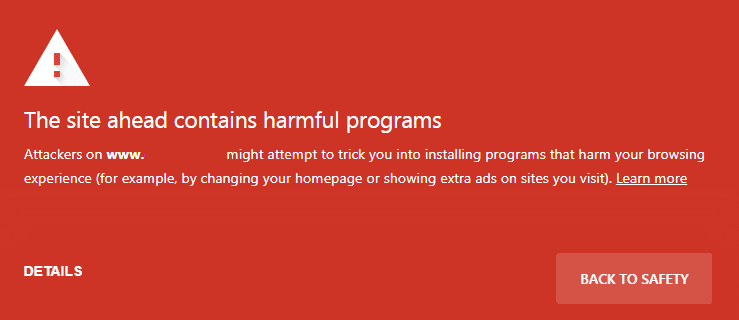
Как так происходит? Весь процесс действий выглядит так:
Самое интересное заключается в том, что нет необходимости взламывать сайт и размещать вирусы. Пострадать могут абсолютно белые и не взломанные сайты.
Атакующий инициирует так называемую ошибку false positive error.
За вывод такой ошибки на экран отвечает система Safe Browsing. Итак, сначала разберемся с системой, которая выводит ошибку.
Что такое Google Safe Browsing?
Уведомление в браузере выводится из-за ложного позитивного срабатывания Google Safe Browsing.
Данная система применяется на трех миллиардах устройств. Как система попадает на компьютеры? Google Safe Browsing интегрирован в такие браузеры как:
- Chrome;
- Safari;
- Прочие.
Иными словами, данная система включена практически на всех устройствах.
Данная система указывает браузерам какие доменные имена следует блокировать.
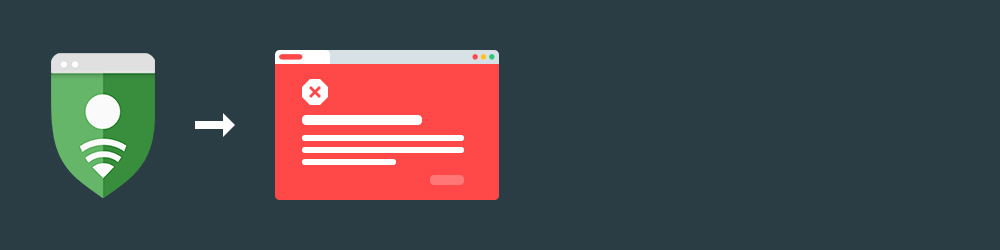
В Yandex Browser применяется иная система. Называется Yandex Safe Browsing.
В Edge применяется альтернативная система, называется Smart Screen.
Как узнать о проведенной атаке?
Узнать о появившейся проблеме поисковый оптимизатор может разными способами:
- По спаду трафика и спаду позиций сайта в поисковой выдаче;
- Через уведомление, если сайт добавлен в Google Search Console;
- Через специальный сервис проверки сайта.
Способ №1. Спад трафика фиксируется через любую систему аналитики, например через MegaIndex Stat. Рекомендованный материал в блоге MegaIndex на теме статистики по ссылке далее — Бесплатная альтернатива для Google Analytics и Яндекс.Метрики.
Анализ позиций сайта в поисковой выдаче проводится через специальные сервисы, например MegaIndex.
Цена за проверку одного запроса составляет 0,03 рубля. Такая цена является одной из самых низких на рынке. MegaIndex проводит сканирование позиций как в поисковой выдаче Google, так и в Yandex.
Бесплатные консультации по использованию сервиса — MegaIndex Support.
![]()
Способ №2. Если сайт добавлен в Google Search Console, на e-mail высылается специальное сообщение. Тема сообщения:
Malicious or unwanted software detected on site
Способ №3. Как проверить страницы сайта на наличие проблемы через внешний сервис? Например, использовать инструмент от Google.
Сервис бесплатный.
Есть интересный нюанс. В интернете есть специальный известный сервис Virus Total, который входит в группу Alphabet. Данный инструмент имеет отношение к Google. Инструмент позволяет проверить файл или сайт на наличие вирусов.
Сервис бесплатный.
В большинстве случаев данный сервис не будет сигнализировать о проблемах с сайтом. Ведь фактических проблем с сайтом нет.
Как отбить атаку на сайт?
Что делать? Перечь действий следующий:
- Проведите проверку сайта на предмет изменения в коде страниц, взлома сервера и размещения сторонних файлов;
- На странице Google Search Console и в письме размещается ссылка на форму апелляции. Требуется заполнить форму и направить апелляции. Апелляцию могут отклонить. Данное действие является неэффективным;
- Если апелляция отклонена, далее следует направить запрос через Chrome. Как? Вызвать форму через Alt + Shift + I. Странный способ, но на практике проблема решается.
В результате Google убирает адрес страницы и хэши из списка.
Как инициировать ошибочное срабатывание? Разберем схему.
Не рекомендую использовать подобные меры борьбы.
Как пессимизировать сайт?
Как проблема создается? Google Safe Browsing — является инструментом проверки адреса страницы или хэша файла по внешней базе.
Атакующая сторона создает множество аккаунтов на сервисы, которые передают данные в Google Safe Browsing. Например, Phishtank. Не буду приводить полный список сервисов, так как не рекомендую заниматься пессимизацией сайтов.
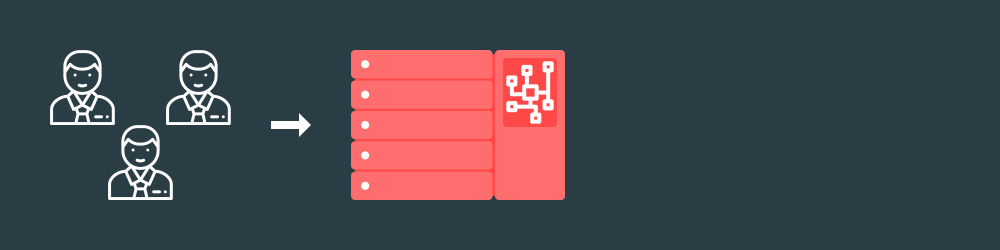
Далее создается ряд претензий на конкретный сайт.
Следует заметить, есть еще примеры с использованием претензий, без инициирования проблем с Google Safe Browsing. К примеру, сайт добавляется в базу антивируса. Если антивирус блокирует сайт, узнать о проблеме не просто, так как никаких сообщений к владельцу сайта не поступает.
Как Google проверяет сайты? Никак. Перед открытием сайта проверка не проводится. Используются данные из внешних источников.
Из каких источников сервис берет данные? Google не выполняет проверки сайтов. Данные поступают из разных сервисов.
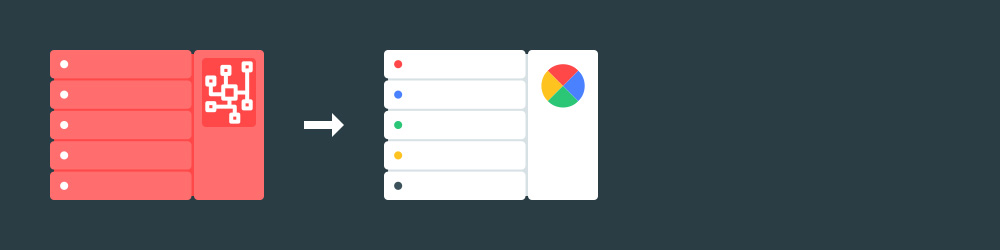
Проверяется ли информация из внешних баз на фактическое наличие вирусов не известно. В любом случае, страница сайта попадает на карантин по претензии, без анализа контента.
Проблемы легче создать для маленьких проектов. По всей видимости по той причине, что таким компаниям трудно засудить Google. А крупные находятся в белом списке.
Интересный нюанс. Поисковая система анализирует адреса страниц на стороне клиента. На сервера направляются хеши.
Но ведь Google сканирует интернет. Собрать базу хешей не проблема. Значит значения метрик поведенческих факторов ранжирования являются доступными для поисковой системе.
Выводы
Рынок продвижения изменяется. Появляются новые алгоритмы ранжирования страниц. Изменяются и методы поисковой оптимизации. Есть и способы по пессимизации.
Например, атака на сайта, которая приводит к срабатыванию false positive error в сервисе Safe Browsing.
Данный способ позволяет:
- Лишить трафика белый и не взломанной сайт;
- Снизить позиции сайта в поисковой выдаче за счет ухудшения поведенческих факторов.
Трафик уходит с сайта назад в поисковую выдачу. В результате поведенческие факторы сайта ухудшаются. Еще в ряде случаев регистраторы блокируют доменные имена. В результате изменяются сервера доменных имен, сайт перестает быть доступным на всех устройствах и во всех браузерах.
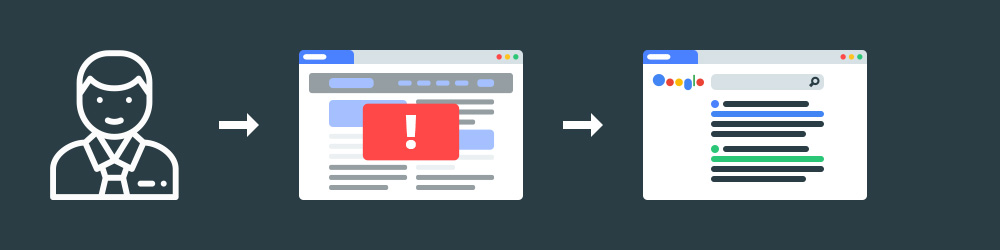
Причиной эффективности данного способа является системный подход в обработке претензий.
Для реализации подхода на практике достаточно настроить процесс подачи претензий, знать определенные нюансы и использовать разные базы источников. В результате есть высокая вероятность, что Google разметит продвигаемый сайт как опасный ресурс с наличием вируса. Факт наличия вируса при этом не устанавливается.
Практически любой маленький сайт находится под повышенным риском. Проблеме на рынке есть, за день блокируется порядка тысячи сайтов. Меры по решению проблемы приведены выше. Знать решение лучше еще до столкновения с проблемой, предупрежден — значит вооружен.
Сталкивались ли с подобными проблемами? Понятно как следует реагировать? Есть ли вопросы по теме? Напишите в комментариях.



Как удалить вирус самостоятельно
Здесь мы покажем вам, как можно самостоятельно обнаружить и затем удалить файлы, способные нанести вред вашему компьютеру, или вирусы самостоятельно (вручную) без использования каких-либо антивирусных программ.
Это несложно . Давайте начнём!

Как удалить вирус самостоятельно
Действовать необходимо на правах администратора.
Для начала надо открыть командную строку. Для этого нажмите сочетание клавиш WINDOWS + R и в появившемся окне в строке введите cmd и нажмите ОК .


Команда cmd в командной строке

Вызов командной строки через поиск

Запуск командной строки от имени администратора
Кратко о том, какие цели у наших будущих действий:
С помощью команды attrib нужно найти такие файлы, которые не должны находиться среди системных файлов и потому могут быть подозрительными.
Вообще, в C: / drive не должно содержаться никаких .exe или .inf файлов. И в папке C:\Windows\System32 также не должны содержаться какие-либо, кроме системных, скрытые или только для чтения файлы с атрибутами i, e S H R .
Итак, начнём ручной поиск подозрительных, файлов, то есть вероятных вирусов, самостоятельно, без использования специальных программ.
Откройте командную строку и вставьте cmd . Запустите этот файл от имени администратора.

Открываем cmd
Прописываем в строке cd/ для доступа к диску. Затем вводим команду attrib . После каждой команды не забываем нажимать ENTER:

Команда attrib в командной строке
Как видим из последнего рисунка, файлов с расширениями .exe или .inf не обнаружено.
А вот пример с обнаруженными подозрительными файлами:

Вирусы в системе Windows
Диск С не содержит никаких файлов .еxе и .inf, пока вы не загрузите эти файлы вручную сами . Если вы найдёте какой-либо файл, подобный тем, которые мы нашли, и он отобразит S H R, тогда это может быть вирус.
Здесь обнаружились 2 таких файла:
autorun.inf
sscv.exe
Эти файлы имеют расширения .еxе и . inf и имеют атрибуты S H R . Значит, эти файлы могут быть вирусами .
Теперь наберите attrib -s -h -г -а -i filename.extension. Или в нашем примере это:
attrib —s —h —г —а -i autorun.inf
Эта команда изменит их свойства, сделав из них обычные файлы. Дальше их можно будет удалить.
Для удаления этих файлов введите del filename.extension или в нашем случае:
del autorun.inf
То же самое надо проделать со вторым файлом:

Удаление вирусов вручную
Теперь перейдём к папке System32.
Продолжим далее поиск, вписывая следующие команды внизу:
Впишите cd win* и нажмите ENTER.
Снова введите s ystem32. Нажмите ENTER.
Затем впишите команду attrib . Нажмите ENTER.

Ищем вирусы в папке System32
Появился вот такой длинный список:

Ищем вирусы в папке System32
Снова вводим внизу команду attrib , не забывая нажать потом ENTER :

Самостоятельное удаление вирусов с компьютера | Интернет-профи
И находим вот такие файлы:

Подозрительные файлы в папке Windows

Подозрительные файлы в папке Windows
При перемещении вверх-вниз экран перемещается очень быстро, поэтому когда мелькнёт что-то новое, приостановитесь и вернитесь назад‚ чтобы проверить каждый файл, не пропустив ни одного.

Подозрительные файлы в папке Windows
Выписываем себе все найденные S H R файлы:
- atr.inf
- dcr.exe
- desktop.ini
- idsev.exe
Выполните команду attrib 3 или 4 раза, чтобы убедиться, что вы проверили всё.
Ну, вот. Мы самостоятельно нашли целых 4 вредоносных файла! Теперь нам нужно удалить эти 4 вируса.
Для этого дальше в командной строке вписываем и каждый раз нажимаем ENTER следующее:
C:\Windows\System32>attrib -s -h -r -a -i atr.inf
C:\Windows\System32>del atr.inf
C:\Windows\System32>attrib -s -h -r -a -i dcr.exe
C:\Windows\System32>del dcr.exe
C:\Windows\System32>attrih -s -h -r -a -i desktop.ini
C:\Windows\\System32>del desktop.ini
C:\Windows\System32>attrib -s -h -r -a -i idsev.exe
C:\Windows\System32>del idsev.exe

Удаляем вирусы с компьютера самостоятельно
Аналогичную операцию надо провести с другими папками, вложенными в каталог Windows.
Нужно просканировать ещё несколько таких каталогов, как Appdata и Temp. Используйте команду attrib, как показано в этой статье, и удалите все файлы с атрибутами S H R, которые не имеют отношения к системным файлам и могут заразить ваш компьютер.
В интернете появился новый способ атаки на сайты.
Результатом является пессимизация сайта, которая приводит к уменьшению посещаемости и потере позиций в поисковой выдаче.
Как работает новая схема? Как защитить сайт?
Разберемся с вопросами далее.
К каким последствиям может привести атака?
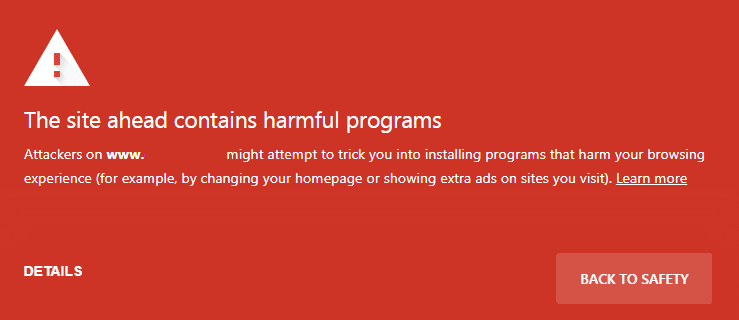
Как так происходит? Весь процесс действий выглядит так:
Самое интересное заключается в том, что нет необходимости взламывать сайт и размещать вирусы. Пострадать могут абсолютно белые и не взломанные сайты.
Атакующий инициирует так называемую ошибку false positive error.
За вывод такой ошибки на экран отвечает система Safe Browsing. Итак, сначала разберемся с системой, которая выводит ошибку.
Что такое Google Safe Browsing?
Уведомление в браузере выводится из-за ложного позитивного срабатывания Google Safe Browsing.
Данная система применяется на трех миллиардах устройств. Как система попадает на компьютеры? Google Safe Browsing интегрирован в такие браузеры как:
- Chrome;
- Safari;
- Прочие.
Иными словами, данная система включена практически на всех устройствах.
Данная система указывает браузерам какие доменные имена следует блокировать.
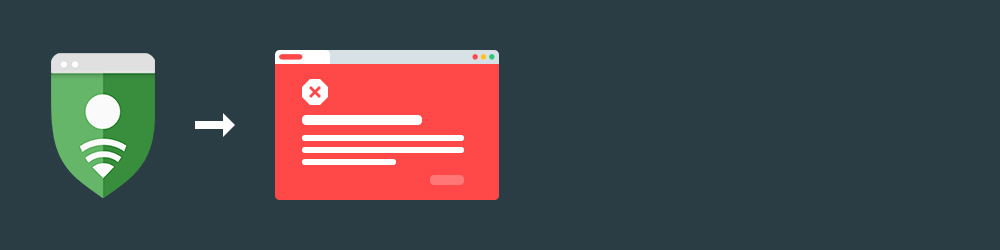
В Yandex Browser применяется иная система. Называется Yandex Safe Browsing.
В Edge применяется альтернативная система, называется Smart Screen.
Как узнать о проведенной атаке?
Узнать о появившейся проблеме поисковый оптимизатор может разными способами:
- По спаду трафика и спаду позиций сайта в поисковой выдаче;
- Через уведомление, если сайт добавлен в Google Search Console;
- Через специальный сервис проверки сайта.
Способ №1. Спад трафика фиксируется через любую систему аналитики, например через MegaIndex Stat. Рекомендованный материал в блоге MegaIndex на теме статистики по ссылке далее — Бесплатная альтернатива для Google Analytics и Яндекс.Метрики.
Анализ позиций сайта в поисковой выдаче проводится через специальные сервисы, например MegaIndex.
Цена за проверку одного запроса составляет 0,03 рубля. Такая цена является одной из самых низких на рынке. MegaIndex проводит сканирование позиций как в поисковой выдаче Google, так и в Yandex.
Бесплатные консультации по использованию сервиса — MegaIndex Support.
![]()
Способ №2. Если сайт добавлен в Google Search Console, на e-mail высылается специальное сообщение. Тема сообщения:
Malicious or unwanted software detected on site
Способ №3. Как проверить страницы сайта на наличие проблемы через внешний сервис? Например, использовать инструмент от Google.
Сервис бесплатный.
Есть интересный нюанс. В интернете есть специальный известный сервис Virus Total, который входит в группу Alphabet. Данный инструмент имеет отношение к Google. Инструмент позволяет проверить файл или сайт на наличие вирусов.
Сервис бесплатный.
В большинстве случаев данный сервис не будет сигнализировать о проблемах с сайтом. Ведь фактических проблем с сайтом нет.
Как отбить атаку на сайт?
Что делать? Перечь действий следующий:
- Проведите проверку сайта на предмет изменения в коде страниц, взлома сервера и размещения сторонних файлов;
- На странице Google Search Console и в письме размещается ссылка на форму апелляции. Требуется заполнить форму и направить апелляции. Апелляцию могут отклонить. Данное действие является неэффективным;
- Если апелляция отклонена, далее следует направить запрос через Chrome. Как? Вызвать форму через Alt + Shift + I. Странный способ, но на практике проблема решается.
В результате Google убирает адрес страницы и хэши из списка.
Как инициировать ошибочное срабатывание? Разберем схему.
Не рекомендую использовать подобные меры борьбы.
Как пессимизировать сайт?
Как проблема создается? Google Safe Browsing — является инструментом проверки адреса страницы или хэша файла по внешней базе.
Атакующая сторона создает множество аккаунтов на сервисы, которые передают данные в Google Safe Browsing. Например, Phishtank. Не буду приводить полный список сервисов, так как не рекомендую заниматься пессимизацией сайтов.
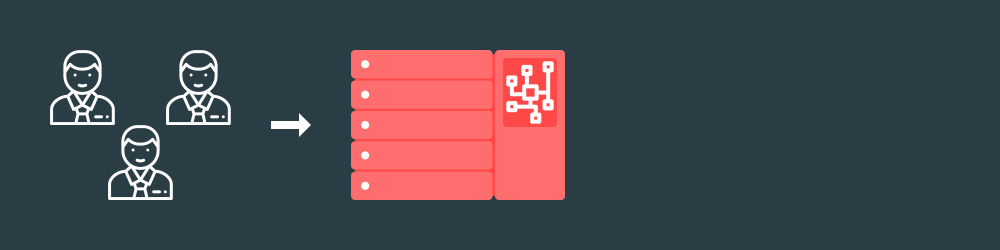
Далее создается ряд претензий на конкретный сайт.
Следует заметить, есть еще примеры с использованием претензий, без инициирования проблем с Google Safe Browsing. К примеру, сайт добавляется в базу антивируса. Если антивирус блокирует сайт, узнать о проблеме не просто, так как никаких сообщений к владельцу сайта не поступает.
Как Google проверяет сайты? Никак. Перед открытием сайта проверка не проводится. Используются данные из внешних источников.
Из каких источников сервис берет данные? Google не выполняет проверки сайтов. Данные поступают из разных сервисов.
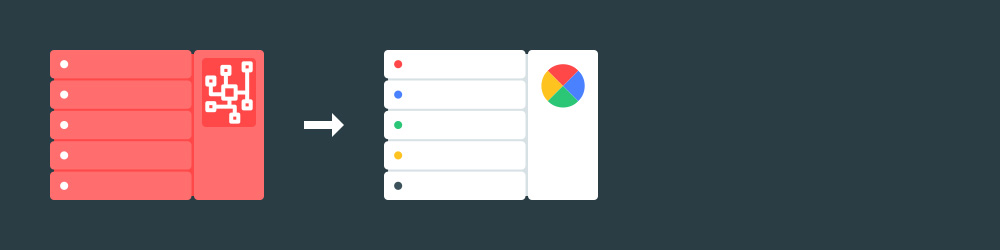
Проверяется ли информация из внешних баз на фактическое наличие вирусов не известно. В любом случае, страница сайта попадает на карантин по претензии, без анализа контента.
Проблемы легче создать для маленьких проектов. По всей видимости по той причине, что таким компаниям трудно засудить Google. А крупные находятся в белом списке.
Интересный нюанс. Поисковая система анализирует адреса страниц на стороне клиента. На сервера направляются хеши.
Но ведь Google сканирует интернет. Собрать базу хешей не проблема. Значит значения метрик поведенческих факторов ранжирования являются доступными для поисковой системе.
Выводы
Рынок продвижения изменяется. Появляются новые алгоритмы ранжирования страниц. Изменяются и методы поисковой оптимизации. Есть и способы по пессимизации.
Например, атака на сайта, которая приводит к срабатыванию false positive error в сервисе Safe Browsing.
Данный способ позволяет:
- Лишить трафика белый и не взломанной сайт;
- Снизить позиции сайта в поисковой выдаче за счет ухудшения поведенческих факторов.
Трафик уходит с сайта назад в поисковую выдачу. В результате поведенческие факторы сайта ухудшаются. Еще в ряде случаев регистраторы блокируют доменные имена. В результате изменяются сервера доменных имен, сайт перестает быть доступным на всех устройствах и во всех браузерах.
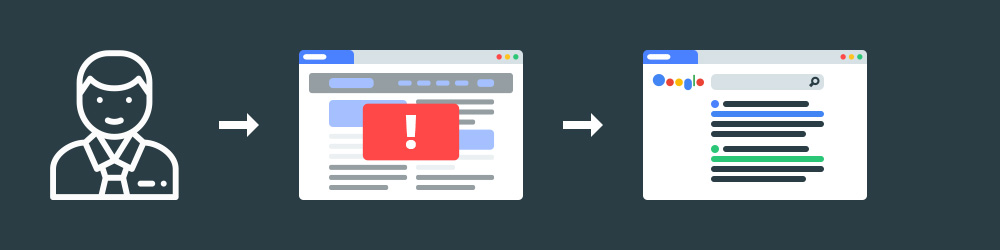
Причиной эффективности данного способа является системный подход в обработке претензий.
Для реализации подхода на практике достаточно настроить процесс подачи претензий, знать определенные нюансы и использовать разные базы источников. В результате есть высокая вероятность, что Google разметит продвигаемый сайт как опасный ресурс с наличием вируса. Факт наличия вируса при этом не устанавливается.
Практически любой маленький сайт находится под повышенным риском. Проблеме на рынке есть, за день блокируется порядка тысячи сайтов. Меры по решению проблемы приведены выше. Знать решение лучше еще до столкновения с проблемой, предупрежден — значит вооружен.
Сталкивались ли с подобными проблемами? Понятно как следует реагировать? Есть ли вопросы по теме? Напишите в комментариях.
Читайте также:



